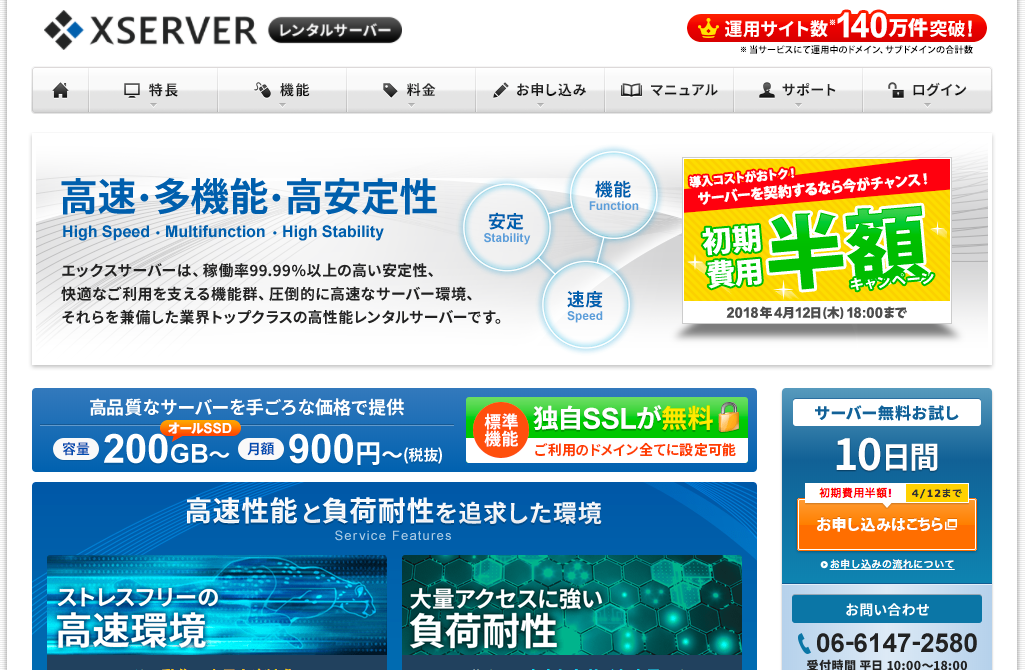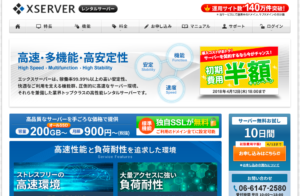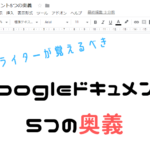独自ドメインを取得して、レンタルサーバも契約したらいよいよ独自ドメインでアクセスできるようにしましょう!
「インターネットから独自ドメインでアクセスできるように設定する」って聞くとちょっと難しそうですよね?
でも大丈夫!エックスサーバーを使ったドメイン連携は、管理画面からボタンをポチポチやるだけです!
DNSのことなんて知らなくても設定できます。早速やっていきましょー
こんな人向けの記事です。
- ムームードメインを利用している
- 取得したドメインをエックスサーバで利用したい
ドメインの取得とレンタルサーバの契約については、以下の記事で説明しています。
ちなみにDNSとは…
DNSとは(wiki)
要するにドメインを管理するシステム、および技術のことですが、知らなくて構いません。
エックスサーバーなら管理画面からポチポチ設定するだけなので安心してくださいね!
以上、余談! 興味のある方は見てみてください。
エックスサーバーにドメインを登録
まずはエックスサーバーのサーバーパネルにログインします。
ログインしたら、画面右側にあるドメイン設定をクリック
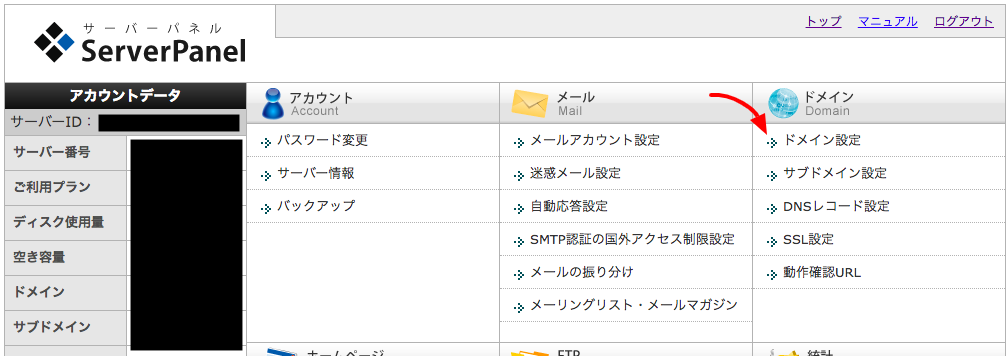
ドメイン設定の追加タブを選んで、取得したドメイン名を入力します。
無料独自SSLを利用するはあとで設定するので、ここではそのままでOKです。
ドメイン設定の追加(確認)ボタンをクリック
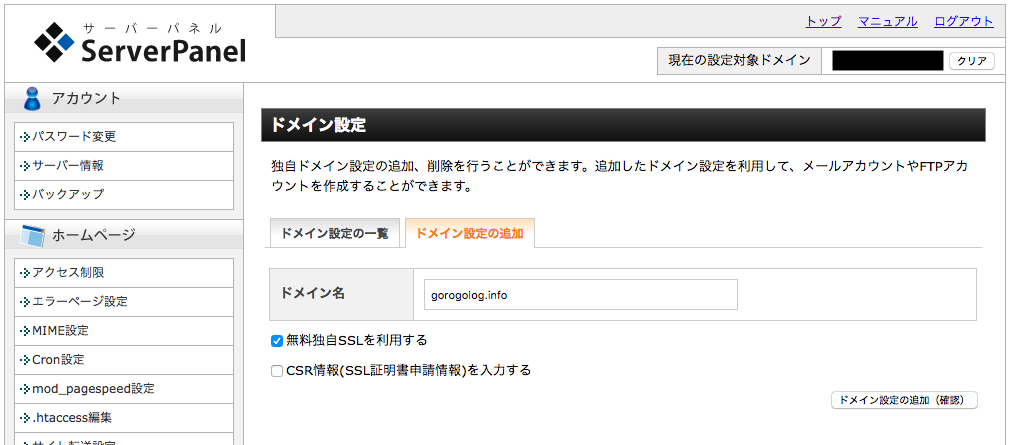
ドメイン名に誤りがないことを確認して、ドメイン設定の追加(確定)ボタンをクリック
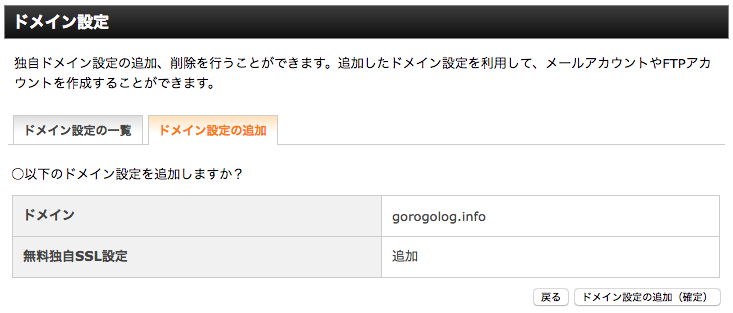
無事に追加されました!
無料独自SSLの欄でエラーが出ていますが、後ほど設定するので問題ないですー

ムームードメインでネームサーバを設定する
ムームードメインの方に、「エックスサーバーにドメインを登録したよ」ってことを教えてあげます。
ムームードメイン![]() の管理画面にログインします。
の管理画面にログインします。
ログイン後、画面左側のネームサーバ設定変更をクリック
取得したドメインの横にあるネームサーバ設定変更ボタンをクリック

少しスクロールして、 GMOペパボ以外 のネームサーバを使用するをチェックして、画像の通りに入力します。
*ここで入力する内容は、エックスサーバーからの登録時のメールにも書いてあります。
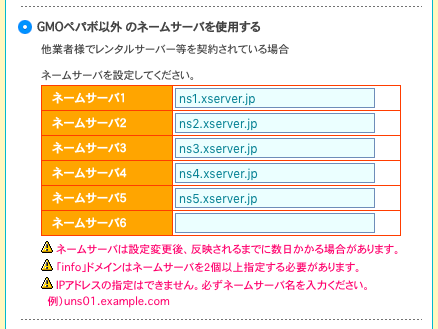
画面をスクロールして、ネームサーバ設定変更ボタンをクリック
図の通りポップアップが出てくるのでOKを押してください。
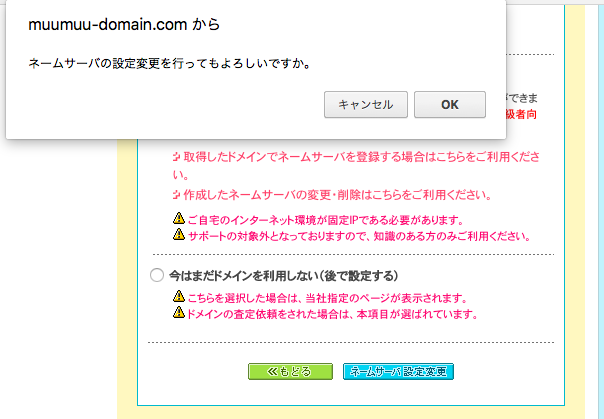
ドメインの登録作業は完了です!
ただ、図の通り実際に反映されるまでは時間がかかることがあります。
*自分の場合はその日中に使えるようになっていました。

まとめ
簡単でしたね。難しいことは特になかったと思います。
時間を置いてからドメインにアクセスするとページが表示されますので、確認してくださいね